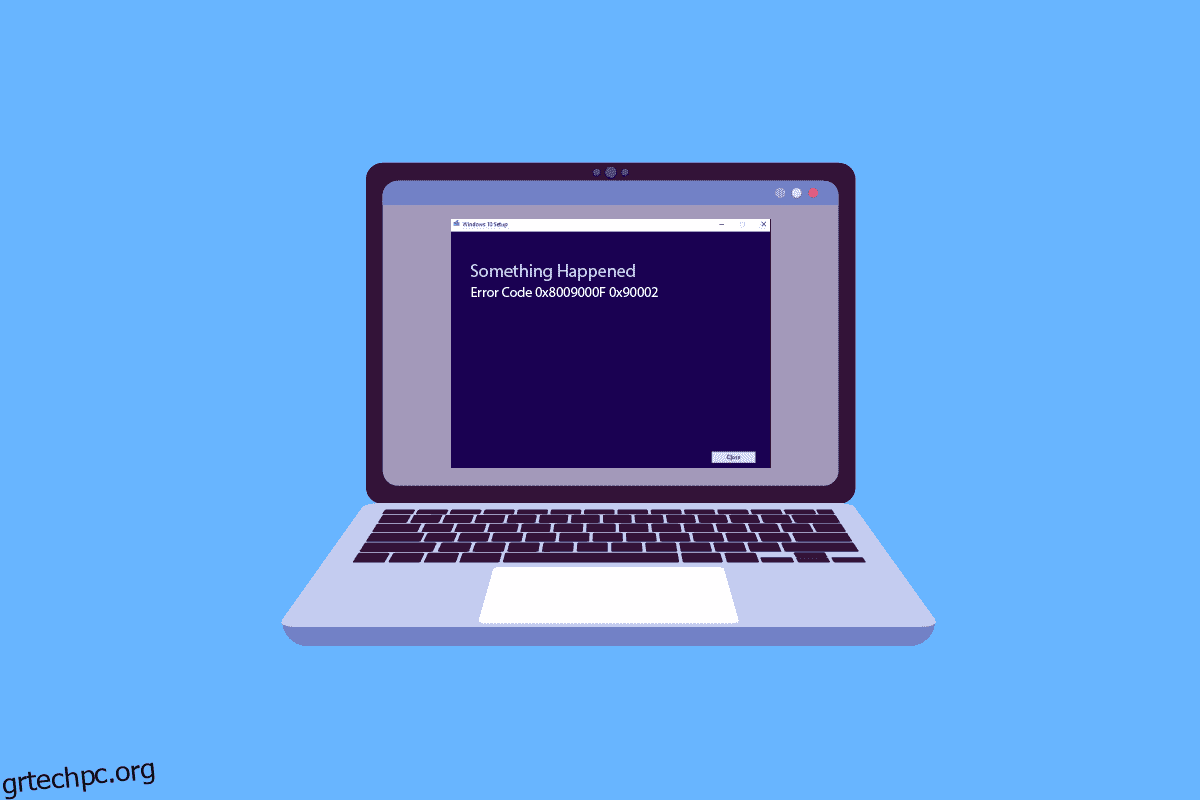Τα Windows είναι ένα κορυφαίο λειτουργικό σύστημα, που αναπτύχθηκε και δημοσιεύτηκε από τη Microsoft, επιτρέπει σε κάποιον να τρέξει έναν υπολογιστή με μια συλλογή προγραμμάτων. Για να λειτουργήσει με τον βέλτιστο τρόπο, τα Windows απαιτούν τακτικές ενημερώσεις που είναι επίσης απαραίτητες για την προστασία του συστήματος από κακόβουλες επιθέσεις, καθώς οι περισσότερες από αυτές τις νέες εκδόσεις περιλαμβάνουν ενημερώσεις ασφαλείας. Ενώ η ενημέρωση των Windows είναι απαραίτητη, πολλοί άνθρωποι έχουν αναφέρει ορισμένα προβλήματα κατά τη λήψη της. Ένα τέτοιο ζήτημα είναι ο κωδικός σφάλματος 0x8009000f 0x90002 που συνήθως συναντάται στα μισά της διαδικασίας εγκατάστασης μιας νέας έκδοσης των Windows σε ένα σύστημα. Εάν είστε κάποιος που αντιμετωπίζει το ίδιο πρόβλημα, τότε έχουμε έναν τέλειο οδηγό για να σας βοηθήσουμε. Ο οδηγός μας θα σας βοηθήσει να μάθετε διεξοδικά τους πραγματικούς λόγους που προκαλούν το πρόβλημα του κωδικού σφάλματος 0x8009000f 0x90002 Windows10 και πολλούς τρόπους με τους οποίους μπορείτε να το επιλύσετε. Λοιπόν, ας ξεκινήσουμε αμέσως με τον κωδικό σφάλματος αντιμετώπισης προβλημάτων 0x8009000f 0x90002 στα Windows 10.
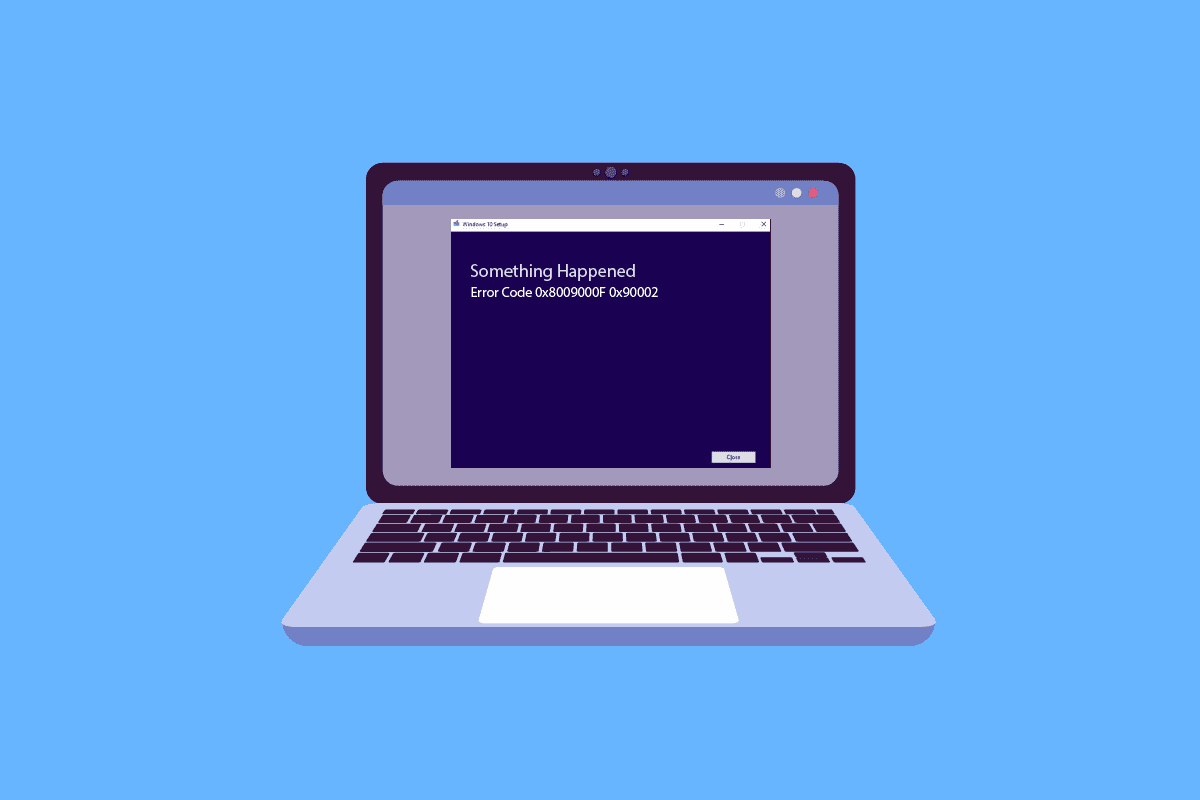
Πίνακας περιεχομένων
Πώς να διορθώσετε τον κωδικό σφάλματος 0x8009000f 0x90002 στα Windows 10
Ας ρίξουμε τώρα μια ματιά σε μερικές από τις κύριες αιτίες που έχουν διαπιστωθεί ότι προκαλούν το πρόβλημα του σφάλματος 0x8009000f 0x90002 στον υπολογιστή σας.
- Ο πρώτος λόγος που έχει φανεί ότι επηρεάζει τη συνεχιζόμενη ενημέρωση του συστήματός σας είναι η χρήση του εργαλείου δημιουργίας πολυμέσων, το οποίο συνήθως χρησιμοποιείται για τη λήψη της νέας έκδοσης του λειτουργικού συστήματος.
- Ο επόμενος λόγος που βρίσκεται πίσω από το σφάλμα είναι η χρήση της υπηρεσίας ενημέρωσης των Windows για την εγκατάσταση των πιο πρόσφατων ενημερώσεων που είναι διαθέσιμες.
- Το σφάλμα μπορεί επίσης να προκύψει από κατεστραμμένα αρχεία που υπάρχουν στο σύστημα.
- Ένας προσωρινός φάκελος μπορεί επίσης να εμποδίσει την εγκατάσταση της πιο πρόσφατης ενημέρωσης των Windows.
Τώρα που γνωρίζετε όλους τους λόγους που οδηγούν στον κωδικό σφάλματος κατά την ενημέρωση της πιο πρόσφατης έκδοσης των Windows στον υπολογιστή σας, ήρθε η ώρα να σας παρουσιάσουμε τις διορθώσεις αντιμετώπισης προβλημάτων που είναι δοκιμασμένες, δοκιμασμένες και εξαιρετικά αποτελεσματικές για την εξοικονόμηση βλέποντας το σφάλμα 0x8009000f 0x90002 στην οθόνη των Windows:
Μέθοδος 1: Εκτελέστε Clean Boot
Η εκτέλεση καθαρής εκκίνησης είναι μια άλλη μέθοδος αντιμετώπισης προβλημάτων για τη διόρθωση του κωδικού σφάλματος 0x8009000f 0x90002. Η καθαρή εκκίνηση βοηθά στην εκκίνηση των Windows απενεργοποιώντας προγράμματα τρίτων που ενδέχεται να προκαλέσουν προβλήματα με την εγκατάσταση της ενημέρωσης των Windows. Μια καθαρή εκκίνηση είναι επίσης χρήσιμη για την επίλυση προβλημάτων που οφείλονται σε κατεστραμμένα αρχεία ή προγράμματα. Συνολικά, είναι μια απολύτως ασφαλής και αποτελεσματική μέθοδος εκτέλεσης, για να το κάνετε αυτό, μπορείτε να χρησιμοποιήσετε τη βοήθεια του οδηγού μας Εκτελέστε καθαρή εκκίνηση στα Windows 10.
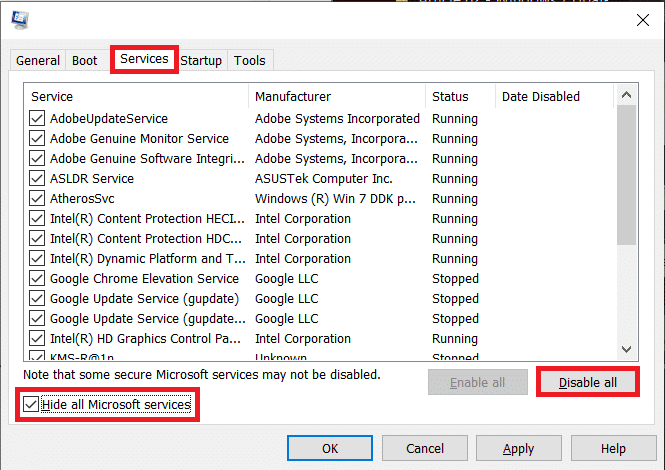
Μέθοδος 2: Επιδιόρθωση κατεστραμμένων αρχείων
Τα ζητήματα που σχετίζονται με τα Windows ταξινομούνται καλύτερα με τη βοήθεια ενσωματωμένων σαρώσεων και που βοηθούν στην επιδιόρθωση αρχείων συστήματος, έτσι ώστε να επιδιορθωθούν ζητήματα όπως ο κωδικός σφάλματος 0x8009000f 0x90002. Επομένως, η πρώτη μέθοδος που πρέπει να επιχειρήσετε είναι η εκτέλεση σαρώσεων στα Windows. Όπως συζητήθηκε στους λόγους πίσω από το σφάλμα, τα κατεστραμμένα αρχεία συστήματος μπορεί να το ενεργοποιήσουν και αυτά πρέπει να σαρωθούν αμέσως πριν προκαλέσουν προβλήματα μακροπρόθεσμα. Υπάρχουν δύο σαρώσεις, συμπεριλαμβανομένων των SFC και DISM που έχουν φανεί ότι επιλύουν αποτελεσματικά το σφάλμα. Για να μάθετε περισσότερα σχετικά με το πώς να τα εκτελέσετε, διαβάστε τον οδηγό μας σχετικά με τον τρόπο επιδιόρθωσης αρχείων συστήματος στα Windows 10.
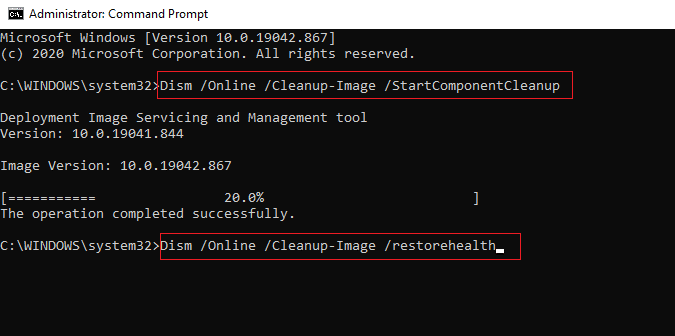
Μέθοδος 3: Εκτελέστε το Windows Update Troubleshooter
Εάν λάβετε κάτι συνέβη, σφάλμα 0x8009000f 0x90002 κατά την εγκατάσταση Windows 10, αυτό μπορεί να οφείλεται σε ζητήματα ενημέρωσης των Windows. Μπορείτε να προσπαθήσετε να το διορθώσετε χρησιμοποιώντας το εργαλείο αντιμετώπισης προβλημάτων ενημέρωσης των Windows. Διαβάστε τον οδηγό μας σχετικά με τον τρόπο εκτέλεσης του Windows Update Troubleshooter για να διορθώσετε αποτελεσματικά το σφάλμα Media Creation Tool 0x8009000f 0x90002.
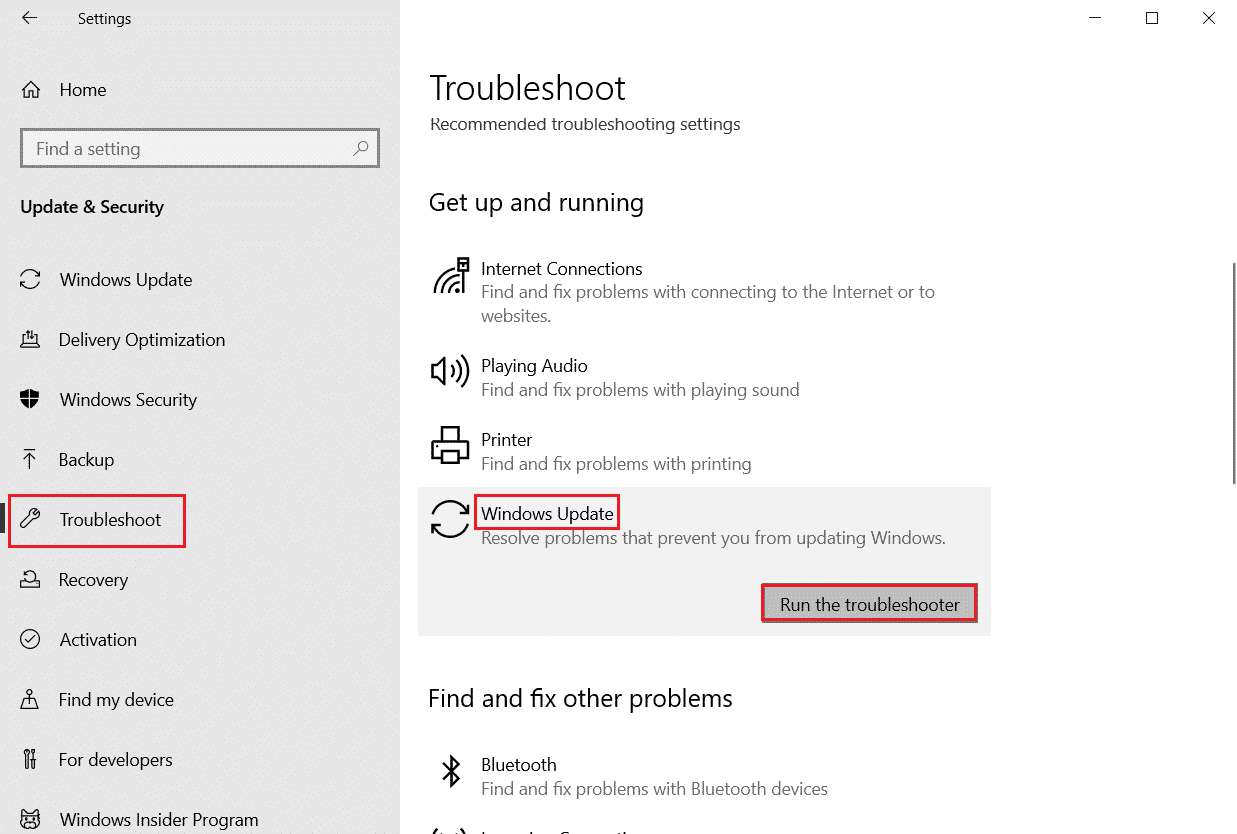
Μέθοδος 4: Λήψη της τελευταίας έκδοσης του DirectX
Το DirectX είναι ένα προεγκατεστημένο πρόγραμμα σε σύστημα Windows, με τη νέα ενημέρωση του λειτουργικού, ενημερώνεται και αυτό. Σε περίπτωση προβλήματος με την ενημέρωση των Windows, η εγκατάσταση της νέας έκδοσης του DirectX μπορεί να επηρεαστεί, επίσης έχει αναφερθεί ότι η λήψη μιας νέας έκδοσης του DirectX έχει επιλύσει τον κωδικό σφάλματος 0x8009000f 0x90002 στα Windows 10. Επομένως, εφαρμόστε αυτήν τη μέθοδο χρησιμοποιώντας το οδηγός Λήψη και εγκατάσταση του DirectX στα Windows 10 και απαλλαγείτε από το σφάλμα εύκολα.
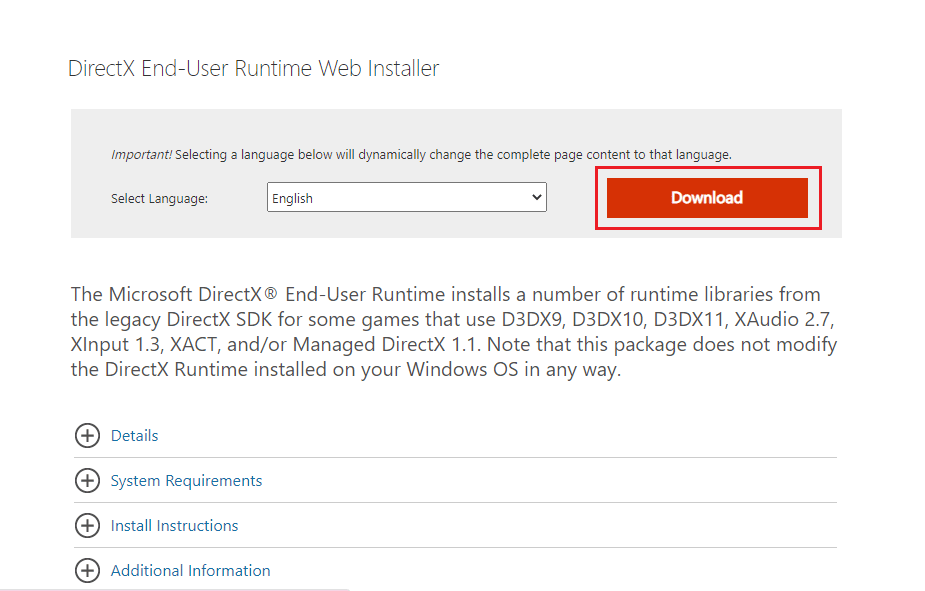
Μέθοδος 5: Επανεκκινήστε τα στοιχεία του Windows Update
Η τελευταία επιδιόρθωση για τον κωδικό σφάλματος 0x8009000f 0x90002 στα Windows 10 είναι η επανεκκίνηση των στοιχείων ενημέρωσης των Windows, προκειμένου να επιλυθεί το πρόβλημα. Παρόλο που είναι μια πολύπλοκη και χρονοβόρα μέθοδος, έχει αποδειχθεί αρκετά αποτελεσματική στην επίλυση προβλημάτων που παρεμβαίνουν στην εγκατάσταση μιας νέας έκδοσης των Windows στο σύστημά σας. Για να το κάνετε αυτό, διαβάστε τον οδηγό μας σχετικά με τον τρόπο επαναφοράς στοιχείων ενημέρωσης των Windows. Εκτελέστε τα στο δικό σας σύστημα για να απαλλαγείτε από το σφάλμα 0x8009000f 0x90002
Σημείωση: Πριν προχωρήσετε στην επανεκκίνηση, κλείστε όλα τα προγράμματα παρασκηνίου.

Μέθοδος 6: Απενεργοποιήστε προσωρινά το Antivirus (Εάν υπάρχει)
Αυτή η μέθοδος ισχύει για όλους τους κατόχους προγραμμάτων προστασίας από ιούς τρίτων που έχουν εγκατεστημένο ένα στα συστήματά τους. Το λογισμικό προστασίας από ιούς μπορεί να επηρεάσει την εγκατάσταση των Windows που δοκιμάζετε στον υπολογιστή σας. Ο λόγος πίσω από αυτό μπορεί να είναι το μη αξιόπιστο πρόγραμμα προστασίας από ιούς, επομένως, προσπαθήστε να το ξεφορτωθείτε κατά την εγκατάσταση της ενημέρωσης απενεργοποιώντας το. Ακολουθήστε τον οδηγό μας Πώς να απενεργοποιήσετε προσωρινά το Antivirus στα Windows 10 για να μάθετε περισσότερα σχετικά με το πώς να το κάνετε.

Μέθοδος 7: Αδειάστε τον κατάλογο Temp της Microsoft
Μερικές φορές αυθαίρετα δεδομένα προσωρινών φακέλων μπορεί να προκαλέσουν κωδικό σφάλματος 0x8009000f 0x90002 στα Windows 10, μπορείτε να διορθώσετε αυτό το ζήτημα αδειάζοντας τον κατάλογο temp της Microsoft.
1. Πατήστε τα πλήκτρα Windows + R ταυτόχρονα για να ανοίξετε το πλαίσιο διαλόγου Εκτέλεση.
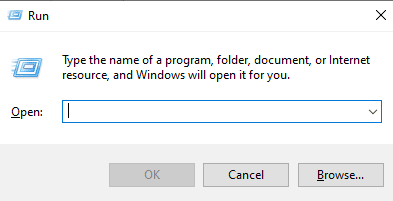
2. Πληκτρολογήστε C:$Windows.~BT και πατήστε το πλήκτρο Enter.
Σημείωση: Εδώ, η εντολή C:$Windows.~BT χρησιμοποιείται υποθέτοντας ότι το λειτουργικό σύστημα είναι εγκατεστημένο στη μονάδα δίσκου C, εάν το λειτουργικό σας σύστημα είναι εγκατεστημένο σε διαφορετική μονάδα δίσκου, κάντε τις αντίστοιχες αλλαγές.
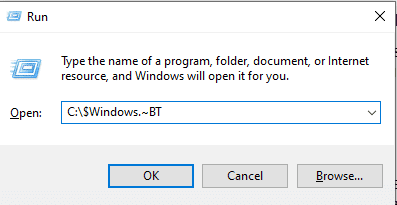
3. Στον κατάλογο, πατήστε τα πλήκτρα Ctrl + A μαζί για να επιλέξετε όλα τα αρχεία.
4. Κάντε δεξί κλικ στο φάκελο και επιλέξτε Διαγραφή.
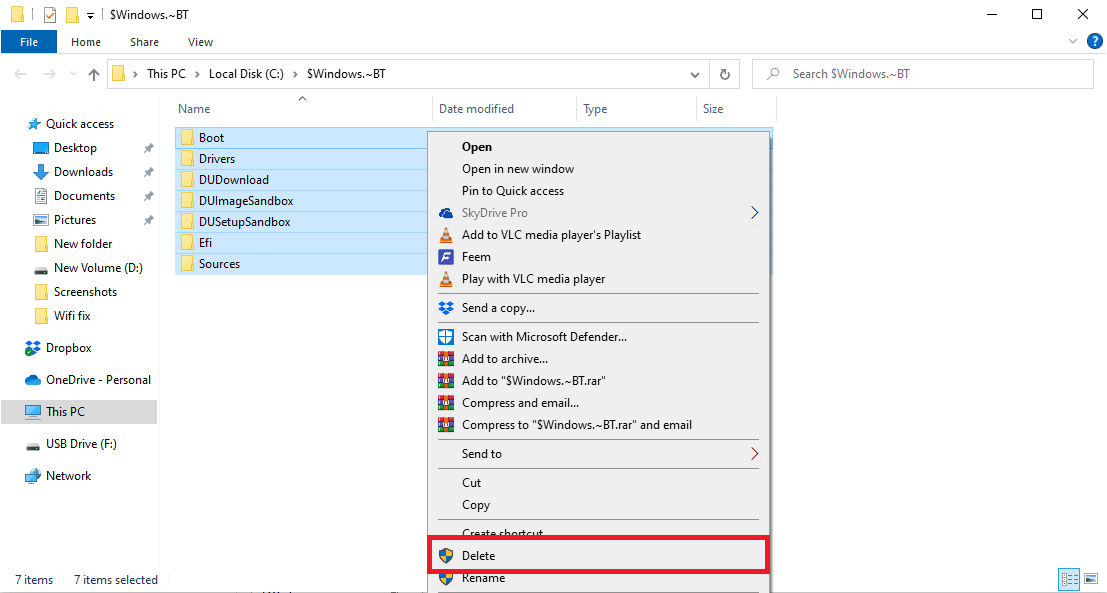
Μέθοδος 8: Αλλαγή τιμών κλειδιού μητρώου
Η χρήση του εργαλείου δημιουργίας πολυμέσων για την αναβάθμιση των Windows μπορεί να έχει ως αποτέλεσμα τον κωδικό σφάλματος 0x8009000f 0x90002 που παρεμβαίνει και εμποδίζει την εγκατάσταση. Ευτυχώς, αυτό το ζήτημα μπορεί να διορθωθεί αλλάζοντας την τιμή μητρώου στο σύστημά σας. Αυτή η επιδιόρθωση είναι εξαιρετικά εύκολη στην εκτέλεση χρησιμοποιώντας τα βήματα που αναφέρονται παρακάτω:
Σημείωση: Πριν εκτελέσετε τα παρακάτω βήματα, δημιουργήστε αντίγραφα ασφαλείας του μητρώου σας και κλείστε όλα τα προγράμματα παρασκηνίου. Για να το κάνετε αυτό, διαβάστε τον οδηγό μας σχετικά με τον τρόπο δημιουργίας αντιγράφων ασφαλείας και επαναφοράς του μητρώου των Windows
1. Εκκινήστε το πλαίσιο διαλόγου Εκτέλεση.
2. Στη συνέχεια, πληκτρολογήστε regedit.exe στο πλαίσιο και πατήστε το πλήκτρο Enter.
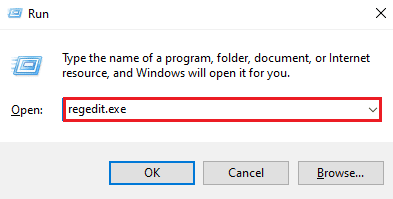
3. Τώρα, μεταβείτε στη δεδομένη διαδρομή στον Επεξεργαστή Μητρώου.
ComputerHKEY_LOCAL_MACHINESOFTWAREMicrosoftWindowsCurrentVersionWindowsUpdateOSUpgrade
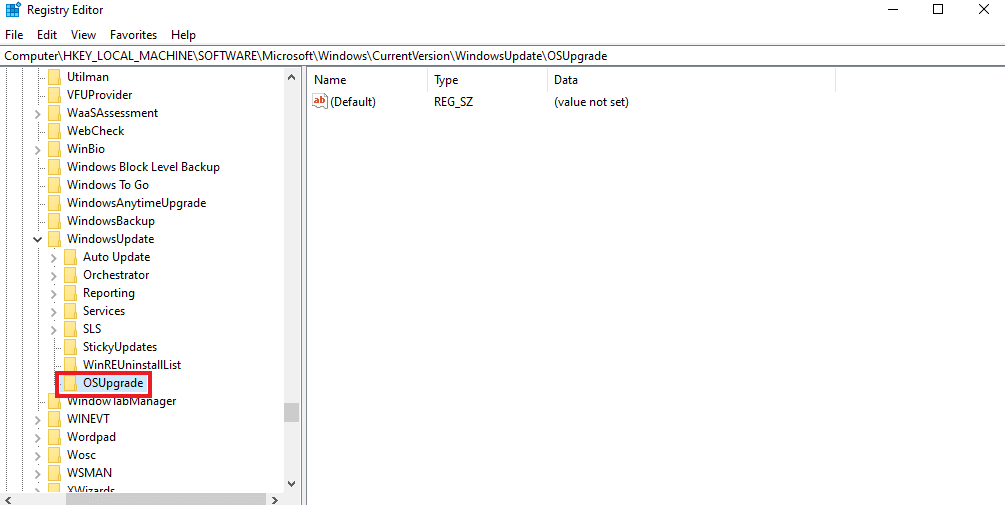
Σημείωση: Σε περίπτωση που δεν υπάρχει το κλειδί OSUpgrade, δημιουργήστε ένα κάνοντας δεξί κλικ στο κλειδί WindowsUpdate και ονομάζοντάς το OSUpgrade. Ακολουθήστε αυτά τα βήματα για να το κάνετε.
1. Τώρα, κάντε δεξί κλικ στο κλειδί OSUpgrade, επιλέξτε την επιλογή New.
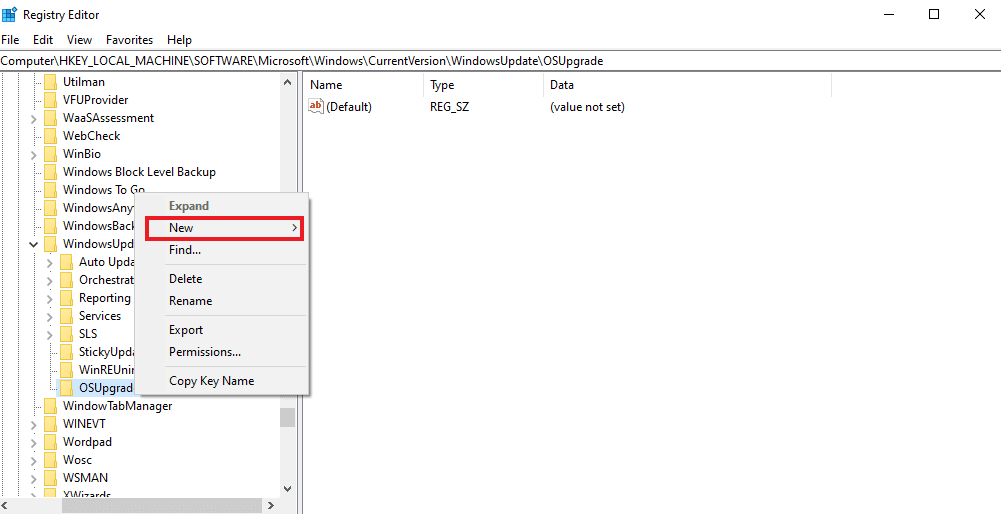
2. Στη συνέχεια, επιλέξτε Τιμή DWORD (32-bit) και ονομάστε την AllowOSUpgrade.
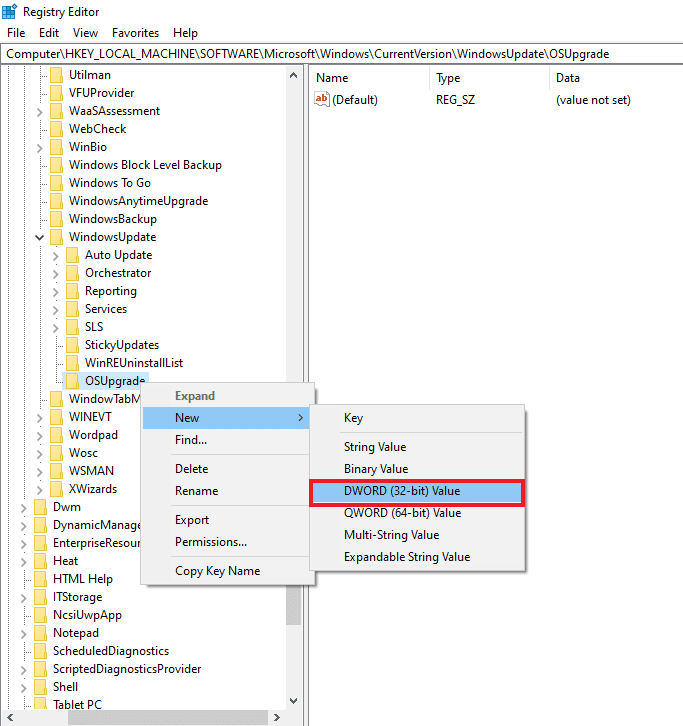
3. Τώρα, κάντε διπλό κλικ πάνω του και ορίστε τα δεδομένα τιμής του σε 1.
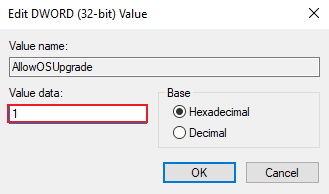
4. Στη συνέχεια, επιλέξτε OK για να εφαρμόσετε τις αλλαγές.
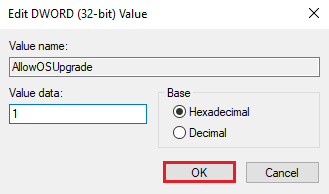
Συχνές Ερωτήσεις (FAQ)
Q1. Μπορώ να επιδιορθώσω την ενημέρωση των Windows;
Απ. Ναι, μπορείτε να επιδιορθώσετε την ενημέρωση των Windows με τη βοήθεια του κουμπιού Εκτέλεση του προγράμματος αντιμετώπισης προβλημάτων που υπάρχει για το ίδιο στην ενότητα Ενημερώσεις και ασφάλεια.
Ε2. Γιατί αποτυγχάνει η ενημέρωση των Windows;
Απ. Συνήθως, η ενημέρωση των Windows αποτυγχάνει λόγω κατεστραμμένων αρχείων στο σύστημα ή μερικών προγραμμάτων, κυρίως εφαρμογών τρίτων και εφαρμογών προστασίας από ιούς, που τείνουν να εμποδίζουν την εγκατάσταση των Windows.
Ε3. Μπορώ να διαγράψω τα αρχεία ενημέρωσης των Windows;
Απ. Ναι, μπορείτε να διαγράψετε τα αρχεία ενημέρωσης των Windows μεταβαίνοντας στην επιλογή Ενημερώσεις στον υπολογιστή σας και επιλέγοντας την ενημέρωση που θέλετε να καταργήσετε από εκεί.
Ε4. Τι κάνει το εργαλείο επιδιόρθωσης των Windows;
Απ. Το εργαλείο επιδιόρθωσης των Windows βοηθά στη διόρθωση μικροπροβλημάτων που υπάρχουν στον υπολογιστή. Κυρίως τα δικαιώματα αρχείων, τα προβλήματα ενημέρωσης των Windows, τα ζητήματα τείχους προστασίας και παρόμοια προβλήματα αντιμετωπίζονται χρησιμοποιώντας το εργαλείο επιδιόρθωσης.
Q5. Πώς μπορώ να διορθώσω κατεστραμμένα αρχεία στο σύστημά μου;
Απ. Για να επιλύσετε το ζήτημα των κατεστραμμένων αρχείων στο σύστημά σας, μπορείτε είτε να εκτελέσετε σαρώσεις SFC και DISM είτε μπορείτε απλώς να επιλέξετε να επιδιορθώσετε αυτά τα κατεστραμμένα αρχεία.
***
Η ενημέρωση των Windows φέρνει πολλές νέες δυνατότητες, που σχετίζονται κυρίως με την ασφάλεια του συστήματος, και κάνει τη χρήση του συστήματος πιο αποτελεσματική. Οποιαδήποτε παρέμβαση στην ενημέρωση μπορεί να στερήσει τον χρήστη από όλα αυτά τα στοιχεία που φέρνει μια ενημέρωση. Ελπίζουμε ότι ο οδηγός μας θα μπορούσε να σας βοηθήσει να ξεπεράσετε με επιτυχία τον κωδικό σφάλματος 0x8009000f 0x90002 με μεθόδους που είναι εύκολο να εκτελεστούν. Ενημερώστε μας στην παρακάτω ενότητα σχολίων εάν έχετε περισσότερες ερωτήσεις ή προτάσεις να μας δώσετε.